Lösung für windows, Lösung für os x, Readiris pro 15 für hp – HP LaserJet Pro MFP M227fdw User Manual
Page 8: Installationshinweise
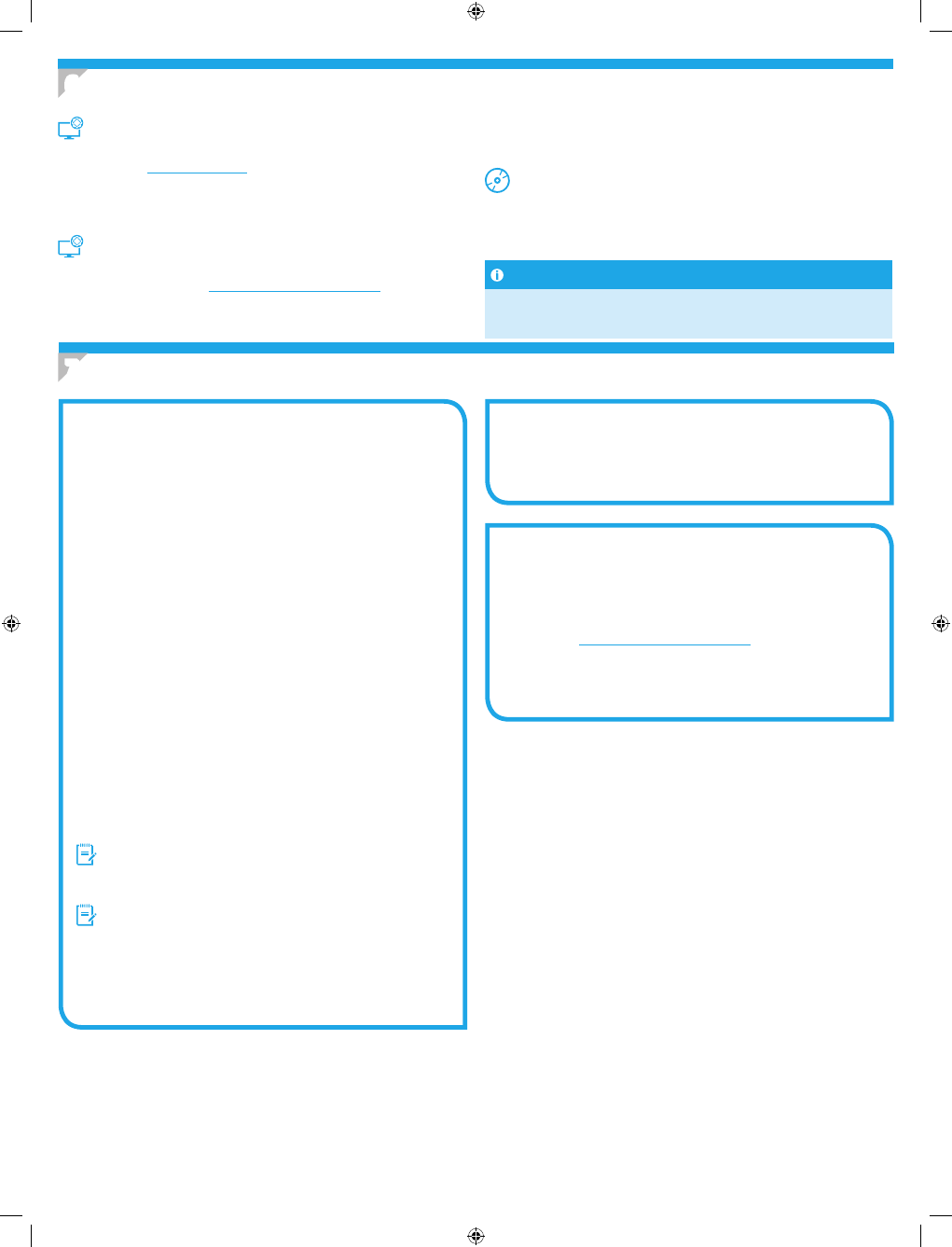
8
Lösung für Windows
1. Legen Sie die Drucker-CD in den Computer ein, oder starten Sie die aus
dem Internet heruntergeladene Softwareinstallationsdatei.
2. Das Softwareinstallationsprogramm erkennt die Sprache
des Betriebssystems und zeigt das Hauptmenü des
Installationsprogramms in der erkannten Sprache an. Wenn bei der
Installation von der CD das Installationsprogramm nach 30 Sekunden
nicht startet, navigieren Sie zum CD-Laufwerk auf dem Computer und
starten Sie die Datei SETUP.EXE.
3. Im Bildschirm Software Selection (Softwareauswahl) wird die zu
installierende Software angezeigt.
•
Die empfohlene Softwareinstallation umfasst den Druckertreiber
und die Software für alle verfügbaren Druckerfunktionen.
•
Um anzupassen, welche Software installiert werden soll,
klicken Sie auf die Verknüpfung Customize software selections
(Softwareauswahl anpassen). Wenn Sie fertig sind, klicken Sie auf
die Schaltfläche Next (Weiter).
4. Befolgen Sie zur Installation der Software die am Bildschirm
angezeigten Anleitungen.
5. Wenn Sie aufgefordert werden, einen Verbindungstyp auszuwählen,
wählen Sie die entsprechende Option für den Verbindungstyp aus:
• Directly connect to this computer using USB cable (Direkte
Verbindung zu diesem Computer mit einem USB-Kabel)
• Connect through a network (Verbindung über ein Netzwerk)
• Help me set up a first-time wireless connection (Unterstützung
beim ersten Einrichten einer drahtlosen Verbindung)
HINWEIS: Die einfachste Möglichkeit für die Erkennung des Druckers
beim Herstellen einer Verbindung über ein Netzwerk besteht in der
Auswahl der Option Automatically find my product on the network
(Gerät im Netzwerk automatisch ermitteln).
HINWEIS: Wählen Sie für eine Drahtlosinstallation die Option Help me
set up a first-time wireless connection (Assistent zur Ersteinrichtung
einer Drahtlosverbindung) und anschließend die Option Yes, retrieve
the wireless settings on my computer (Ja, Drahtloseinstellungen auf
dem Computer abrufen) aus.
Lösung für OS X
1. Öffnen Sie HP Easy Start.
2. Befolgen Sie die die angegebenen Anleitungen zum Abschließen der
Geräteeinrichtung und Softwareinstallation.
Readiris Pro 15 für HP
Readiris Pro stellt Ihr HP Produkt mit erweiterten OCR- und Scanfunktionen
zur Verfügung. Sie können Ihre Papierdokumente mit ihnen problemlos in
bearbeitbare und durchsuchbare PDF-Dateien umwandeln, die gespeichert
und gemeinsam genutzt werden können.
Über die folgenden URLs können Sie die Software aus dem Internet
herunterladen:
www.hp.com/support/ljmfpM227P
Wählen Sie Treiber sowie anschließend das entsprechende Betriebssystem
aus, und klicken Sie auf Weiter. Klicken Sie auf Anwendung –
Dritthersteller und anschließend auf Herunterladen.
6. Software-Installationsdateien auffinden und herunterladen
7. Software installieren
Methode 1: Download von HP Easy Start
(Windows und OS X)
1. Gehen Sie zu
123.hp.com/laserjet
, und klicken Sie auf Download.
2. Befolgen Sie die Anweisungen auf dem Bildschirm, um die Datei auf dem
Computer zu speichern.
3. Starten Sie die Softwaredatei in dem Ordner, in dem die Datei gespeichert
wurde, und fahren Sie mit
„7. Software installieren“
fort.
Methode 2: Herunterladen von der Drucker-
Supportwebsite (Windows und OS X)
1. Besuchen Sie die Website
www.hp.com/support/ljmfpM227P
.
2. Wählen Sie Software & Treiber aus.
3. Laden Sie die Software für Ihr Druckermodell und Ihr Betriebssystem herunter.
4. Starten Sie die Softwaredatei in dem Ordner, in dem die Datei gespeichert
wurde, und fahren Sie mit
„7. Software installieren“
fort.
Methode 3: Installieren über die Drucker-CD
(nur Windows)
1. Legen Sie die Drucker-CD in den Computer ein.
2. Fahren Sie mit
„7. Software installieren“
fort.
Installationshinweise
Weitere Informationen zur Software für den Drucker finden Sie in der Datei mit
den Installationshinweisen auf der Drucker-CD.
6/23/2016 8:24:42 PM